Русификация/Украинизация интерфейса VW Jetta mk7 из США Composition Media / Discover Media (MIB2 STD2Plus / MIB2 STD2Nav 3Q0***)
Илья Голод!!! ВСЕ ДЕЙСТВИЯ ВЫ ВЫПОЛНЯЕТЕ НА СВОЙ СТРАХ И РИСК !!!
!!! ПРОЧИТАЙТЕ ИНСТРУКЦИЮ ОТ НАЧАЛА И ДО КОНЦА, И ЕСЛИ НЕ УВЕРЕНЫ В СВОИХ СПОСОБНОСТЯХ - НЕ СТОИТ НАЧИНАТЬ !!!
1. Подготовка
1.1. Для начала необходимо удостовериться в том, что у вас установлено необходимое головное устройство.
Во-первых, по внешнему виду. Оно может выглядеть примерно так:

Во-вторых, по начинке. Для этого необходимо 10 секунд удерживать кнопку MENU, чтобы попасть в сервисное меню. Далее нажимаем на первую строку Software Update/Versions и проверяем следующие параметры:
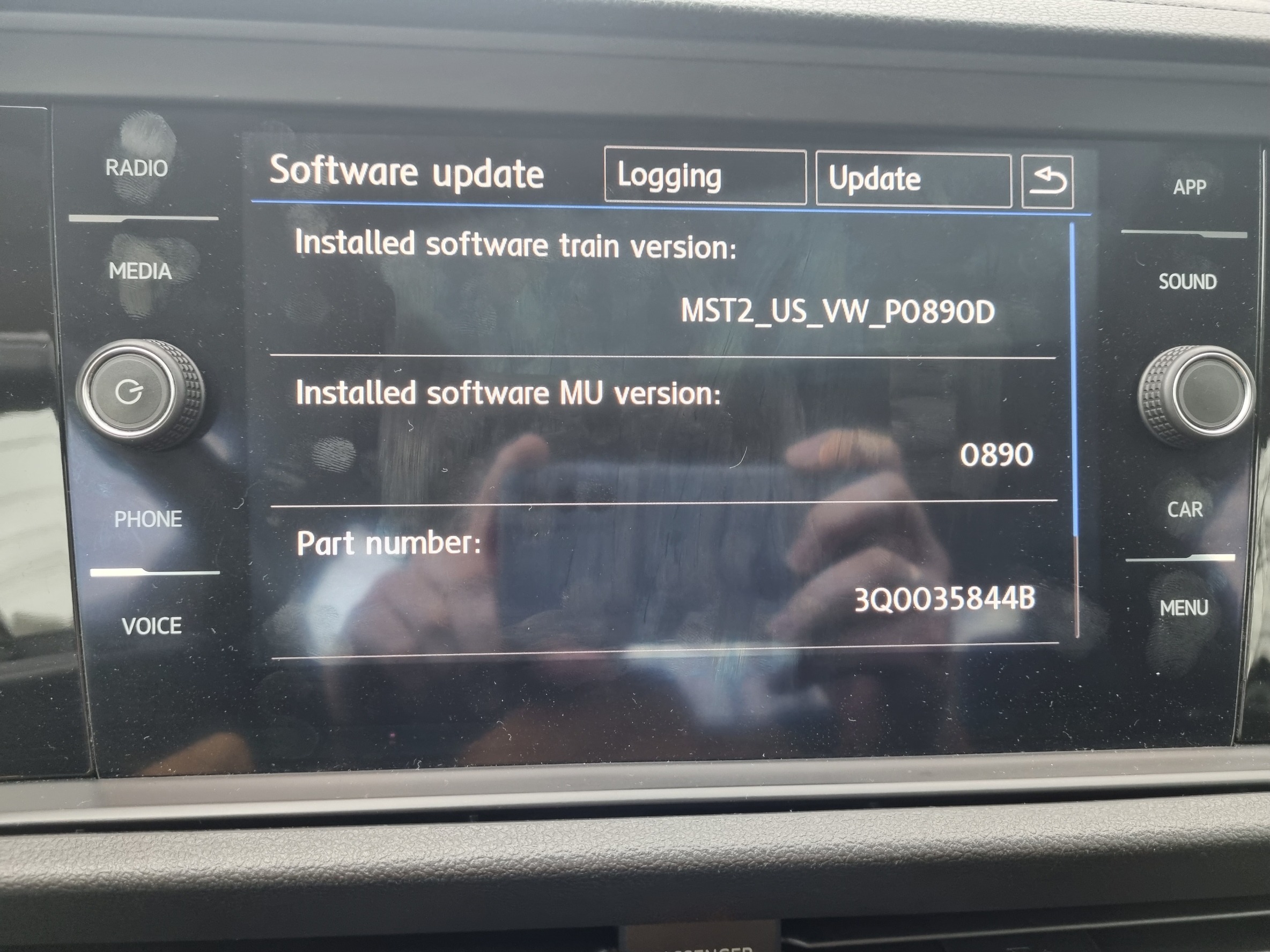
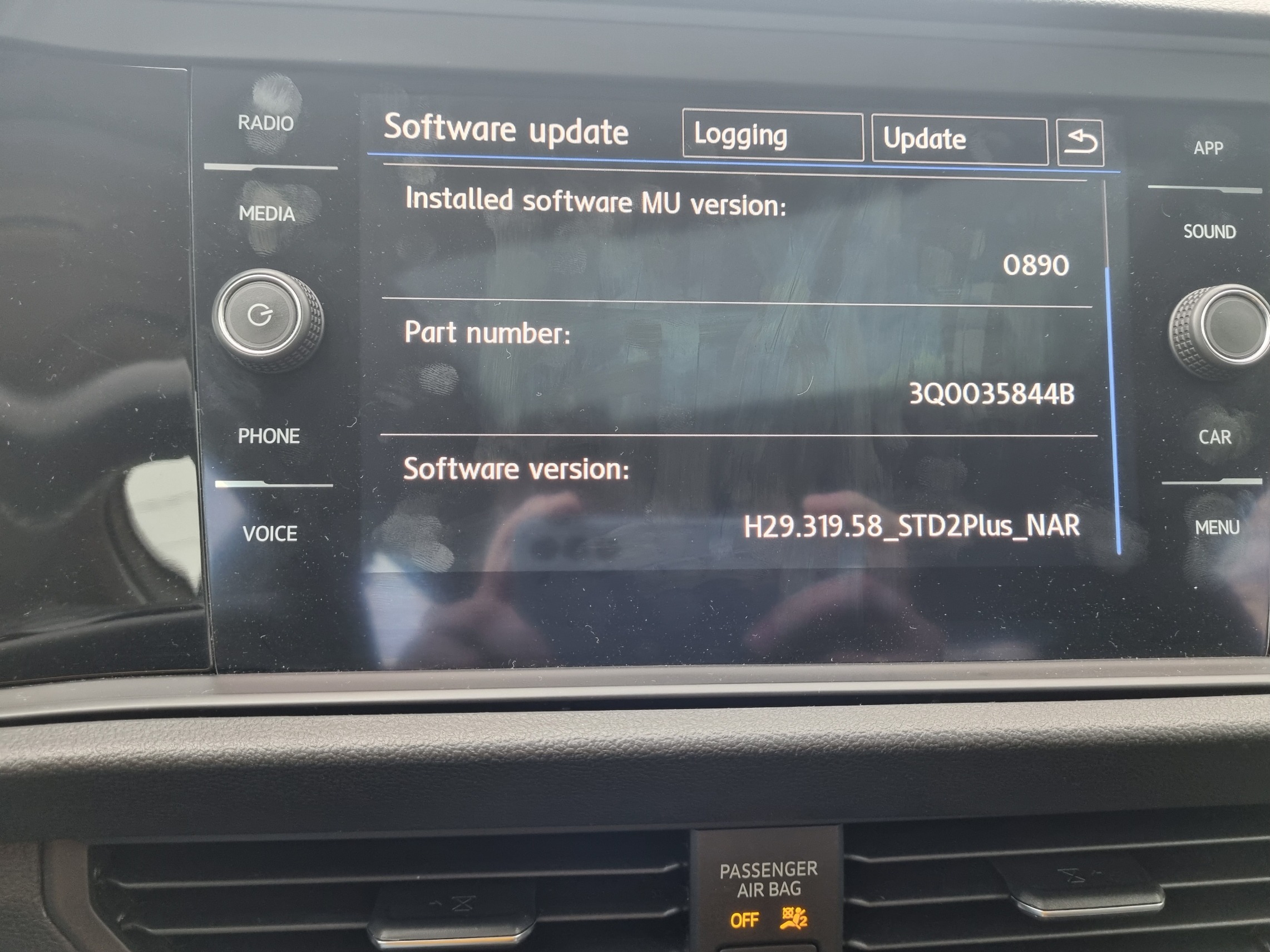
Если вам повезло, значит у вас головное устройство Delphi, о чем говорит буква D в конце имени ПО. NAR в конце версии ПО говорит нам о том, что юнит именует себя как головное устройство для региона North America Region.
Если же вы обнаружили, что у вас Part number начинается на 2GM***, то незамедлительно откладываем чтение этой статьи и переходим по ссылке в блог lprot на драйве Русификация Delphi 2GM035844A, 2GM035876B и 2GM035876C без обращения к "специалистам" — Skoda Rapid Spaceback, 1.4 л., 2015 года на DRIVE2
1.2. Затем, необходимо раздобыть два электронных устройства: ноутбук с карт-ридером и карту памяти формата SD ёмкостью от 8Gb (подойдет и microSD с адаптером)
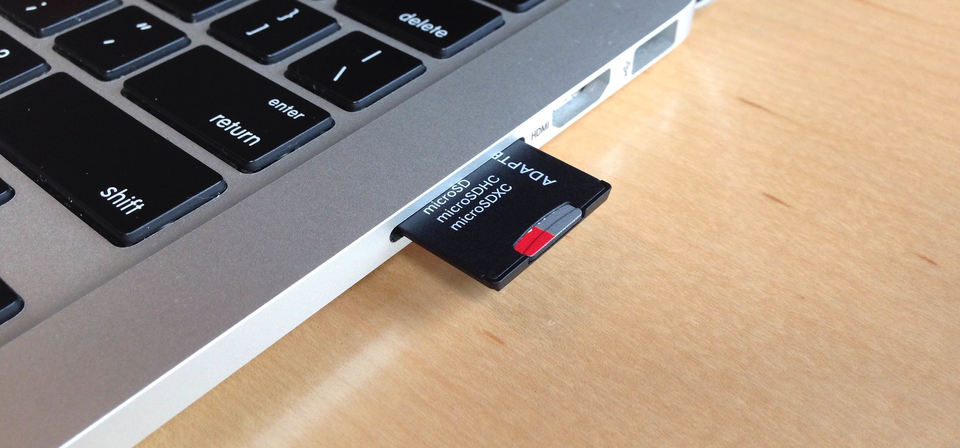
Обращаю внимание на то, что продукция Apple не подойдет для дальнейших манипуляций, даже если там установлен Windows.
Внимательно присмотритесь к карте памяти, с левой стороны на ней есть подвижный элемент - флажок, сигнализирующий устройству о том, можно ли осуществить запись новой информации на флэш память. На протяжении всего процесса конвертации, перед вводом карты памяти в ноут/головной юнит необходимо проверить правильность положения флажка, иначе в какой-то момент ничего не получиться.

1.3. Далее нам необходимо скачать софт. Я разместил весь необходимый софт у себя на Google Drive, чтобы вам не пришлось пол дня скачивать прошивку с сайта mibsolution.one. Если по какой-то причине необходимый софт не удается скачать с GDrive, то вот отдельные ссылки:
MST2_Activator_Made_By_Congo_and_Duke_v2.1_with_AutoBackup_by_lprot.zip - Патч
mib - MIB Solution - для входа используем пару guest / guest. Далее выбираем MST2 - Delphi/Firmware/VW/EU/ и ищем необходимую версию прошивки. Самая последняя на данный момент - 0879. Можно смело качать её. Для наглядности - порядок обновлений на наше головное устройство:
P9122D (MU0842) ➔ P0867D (MU0867) ➔ P0890D (MU0890) ➔ P0891D (MU0891) ➔ P0876D (MU0876) ➔ P0879D (MU0879)
Как видите, нумерация скачет туда-сюда, но самая последняя версия - 0879.
Для скачивания с mibsolution необходима программа для многопоточной загрузки. Подойдет, например, Internet Download Manager. В противном случае, скорость загрузки с этого сервера составляет 50-60 кб/с.
В дальнейшем нам будет необходима программа HxD. Распаковываем архив и устанавливаем.
1.4. После всех необходимых загрузок подготавливаем карту памяти. Вставляем ее в ноутбук, заходим в Компьютер, нажимаем на ней правой кнопкой мыши - форматировать
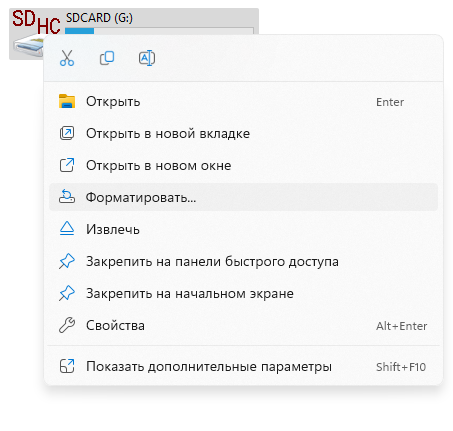
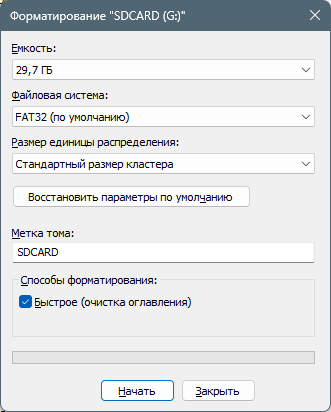
Файловая система - FAT32. Размер единицы распределения - Стандартный размер кластера либо 4096 байт или меньше.
Копируем содержимое архива MST2_Activator_....zip в корень SD карты, должно все выглядеть вот так:
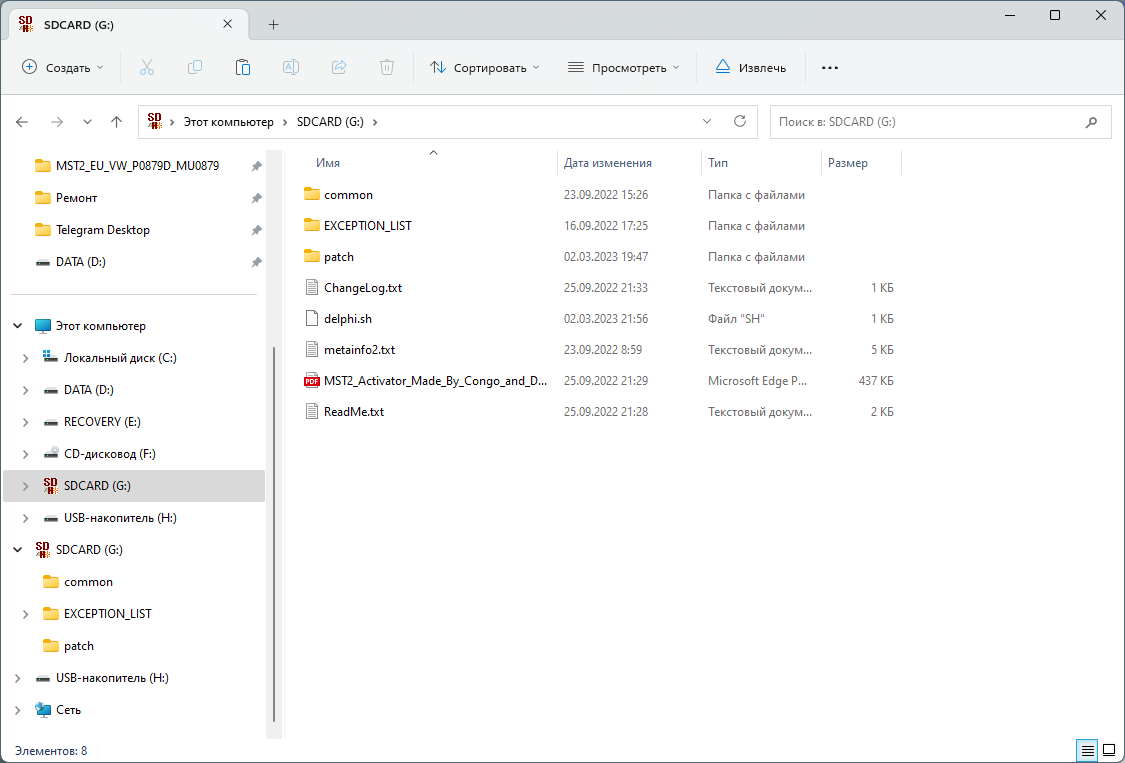
Если все выглядит в точности, как на скриншоте, то делаем Безопасное извлечение устройства.
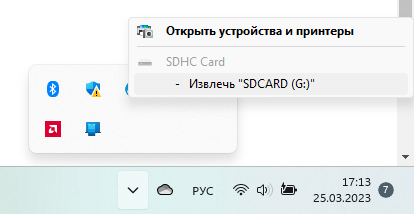
1.5. Идем к авто. Если у вас имеются проблемы с АКБ, то убедитесь, что у вас есть резервные источники питания - второй АКБ, зарядка, второй авто. Обновление займет примерно час, во время которого двигатель запускать ни в коем случае нельзя. Лично я обошелся без этого, но у каждого авто могут быть какие-то свои болячки. Лучше всего перед проведением работ запустить двигатель и дать поработать ему примерно 15-20 минут без фар, магнитолы и климата.
2. Процесс конвертации
2.1. Глушим авто, включаем зажигание, открываем бардачок, убеждаемся в том, что флажок на карте памяти сдвинут вверх и вставляем ее.
Для юнита со слотами SD1 и SD2 необходимо вставлять всегда в слот SD1
2.2. На экране может появиться надпись "System update avalible". Входим в сервисное меню (10 секунд удержания сенсорной кнопки MENU), нажимаем первую строчку, и вверху нажимаем Update/SD card/MST2 Activator...
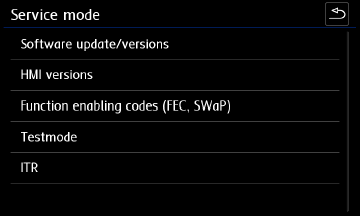
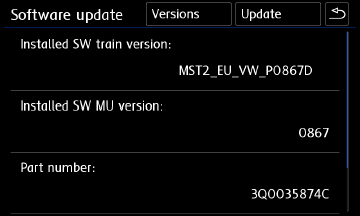
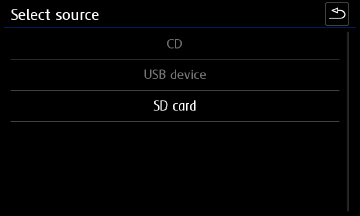
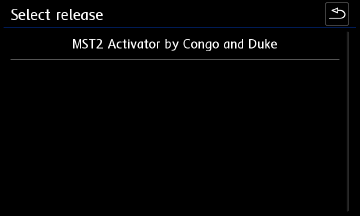
Появится такой список, наверху которого есть кнопка Start, далее нажимаем Next, после которого устройство несколько раз перезагрузится.
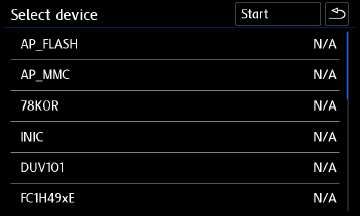
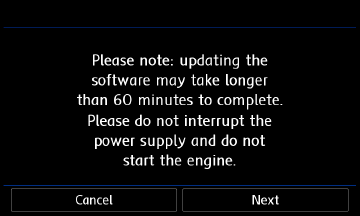
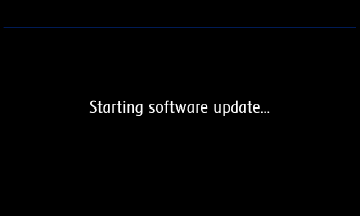
После очередной перезагрузки появится такое окно, в котором нажимаем Cancel
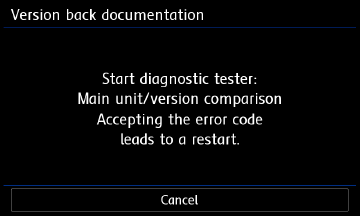
Устройство перезагрузится еще раз. Ничего не трогаем, ожидаем появление такого сообщения:
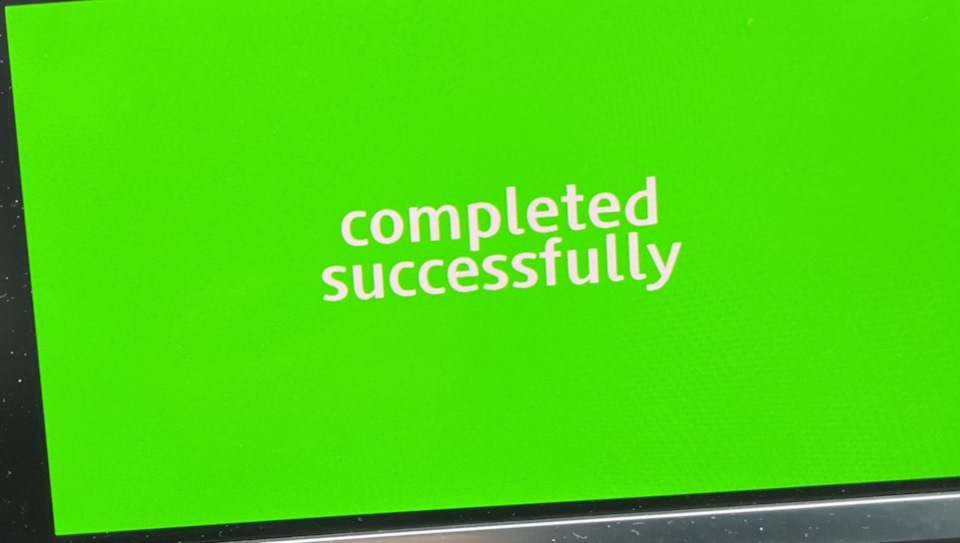
Может появиться надпись aborted на красном фоне. В таком случае еще раз проверьте, правильно ли установлен флажок на флешке. Если же он по каким-либо причинам находится в положение Lock, то нужно поставить его в верхнее положение, всунуть в юнит, и долгим нажатием кнопки включения перезагрузить головное устройство. После этого все должно пойти хорошо.
2.3. После появления надписи вынимаем флешку из устройства, перезагружаем его долгим нажатием кнопки включения, всовываем флешку в ноут и проверяем, все ли пошло по плану. На флешке должен исчезнуть файл delphi.sh и появиться папка backup и файлы backup_ok и InstallationManager
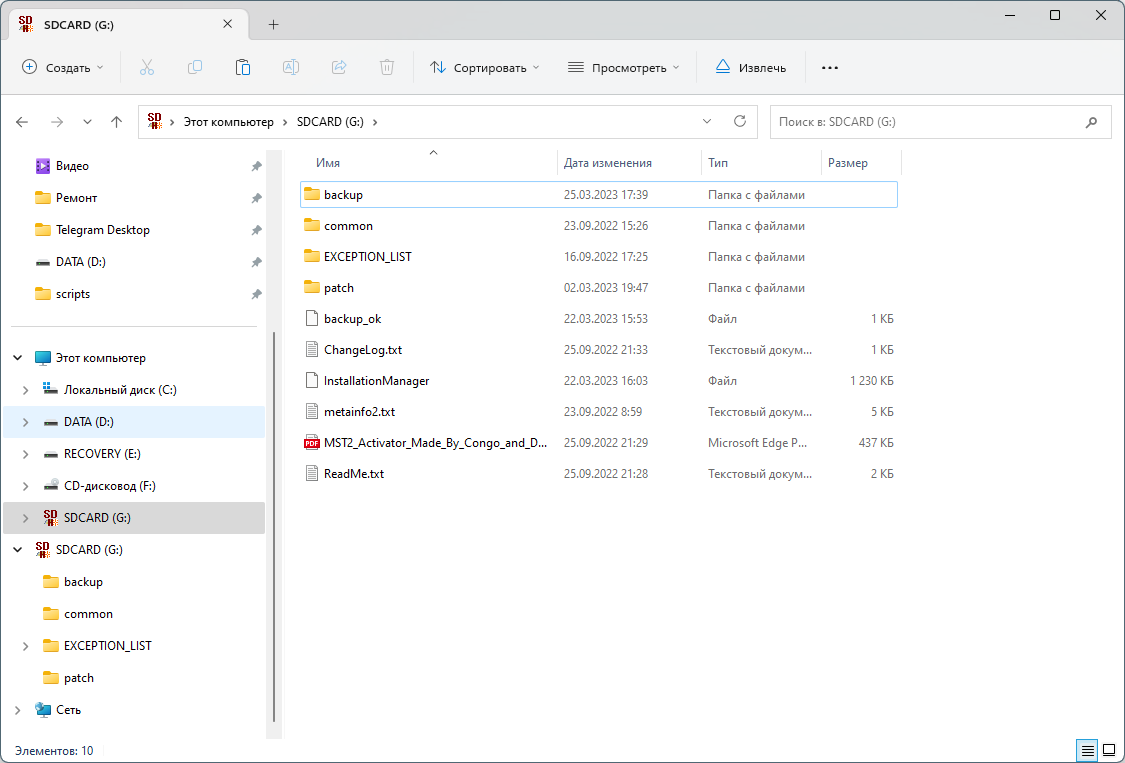
На всякий случай сохраните эти файлы себе на компьютер, если что-то пойдет не так, можно будет откатиться.
В папке backup открываем файл device_info.txt
Смотрим первую строчку - нам необходимы эти данные
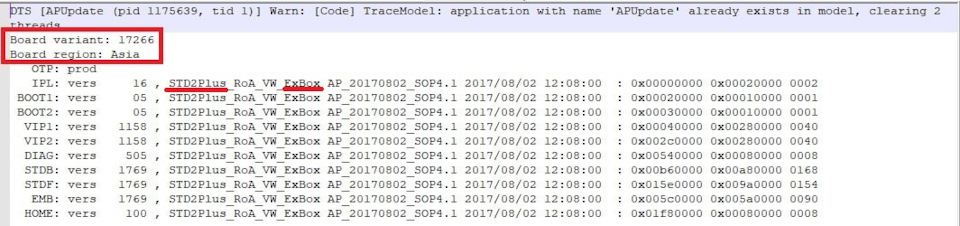
На флешке открываем файл InstallationManager через программу HxD, нажимаем Ctrl+R и делаем следующее: в ячейке Найти вписываем значение Board variant из файла device_info.txt, в ячейке Заменить пишем 17263 для обычной, и 17268 для головы с нави. Направление ставим Везде, и жмем Заменить всё.

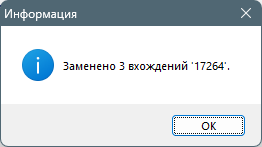
Далее нажимаем Ctrl+Home и затем Ctrl+F. Должно появиться следующее окно:
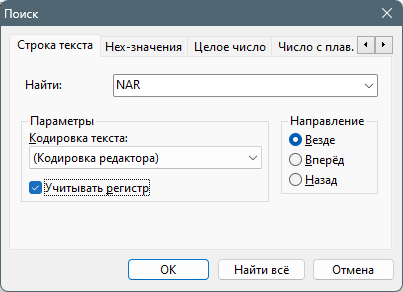
В ячейке Найти пишем NAR, ставим галочку на Учитывать регистр, направление Везде. Должно найтись одно значение:
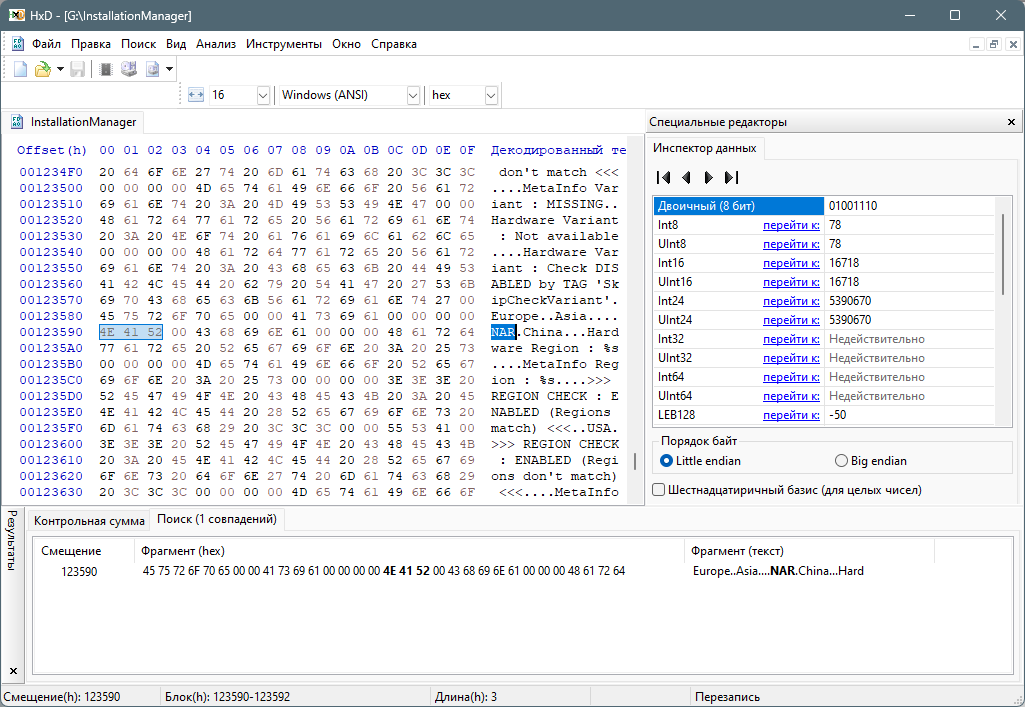
Вместо NAR с первого символа пишем Europe, а после буквы e в левом окне ставим значения байтов 00 00. Должно выйти вот так, и никак иначе!
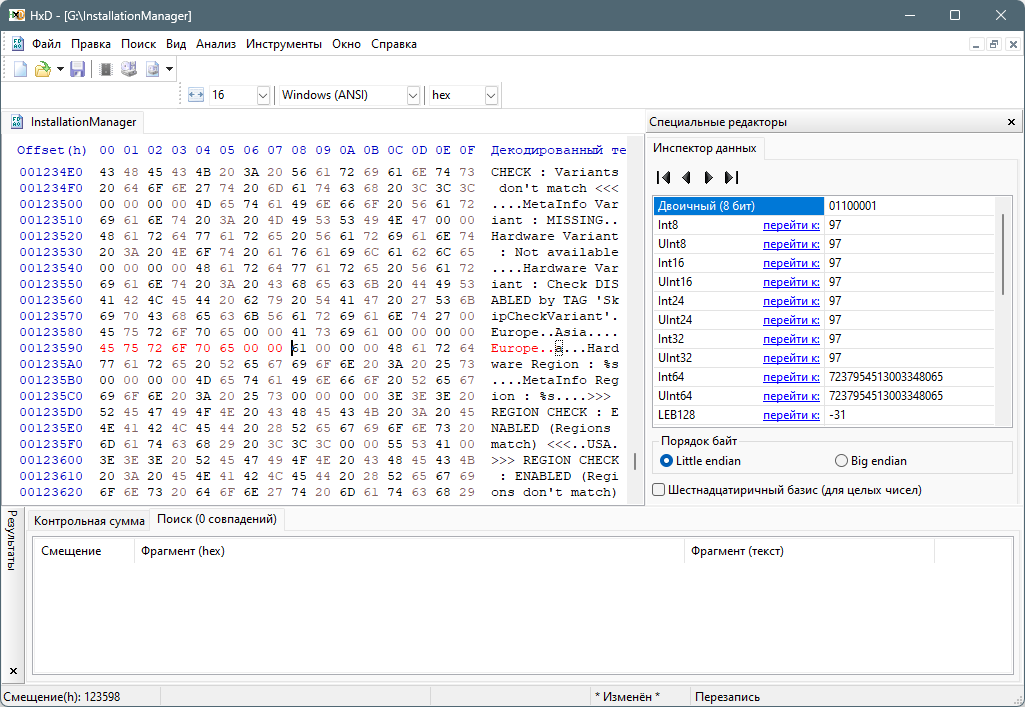
Нажимаем Ctrl+S и выключаем HxD
2.4. Из папки patch на карте в её корень копируем новый файл delphi.sh. Все должно выглядеть таким образом:
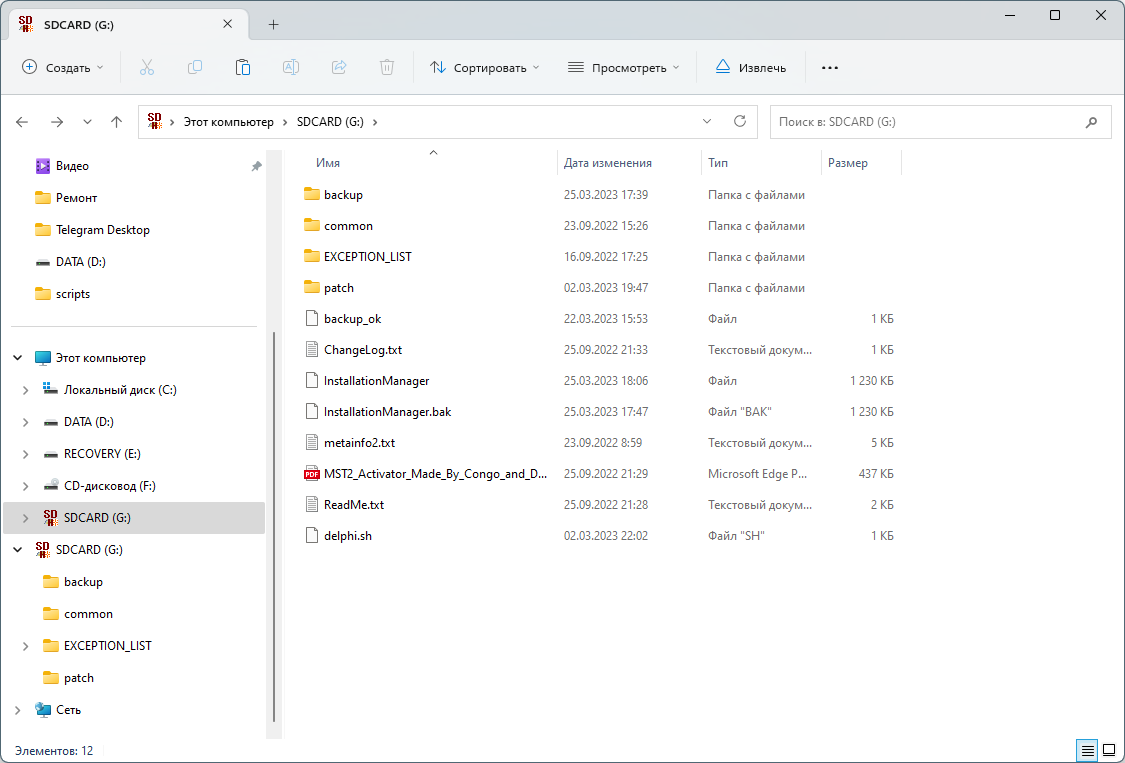
2.5. Безопасно извлекаем карту и вставляем ее в головное устройство. Перезагружаем его долгим нажатием кнопки питания, ждем 20-30 секунд и надпись completed successfully на зеленом фоне. Вынимаем SD карту и снова перезагружаем устройство - оно должно загрузиться как обычно.
2.6. Вставляем карту в ноутбук, убеждаемся в пропаже файла delphi.sh и проверяем наличие файла patch_ok в её корне. Если все так и есть, то остался последний рывок!
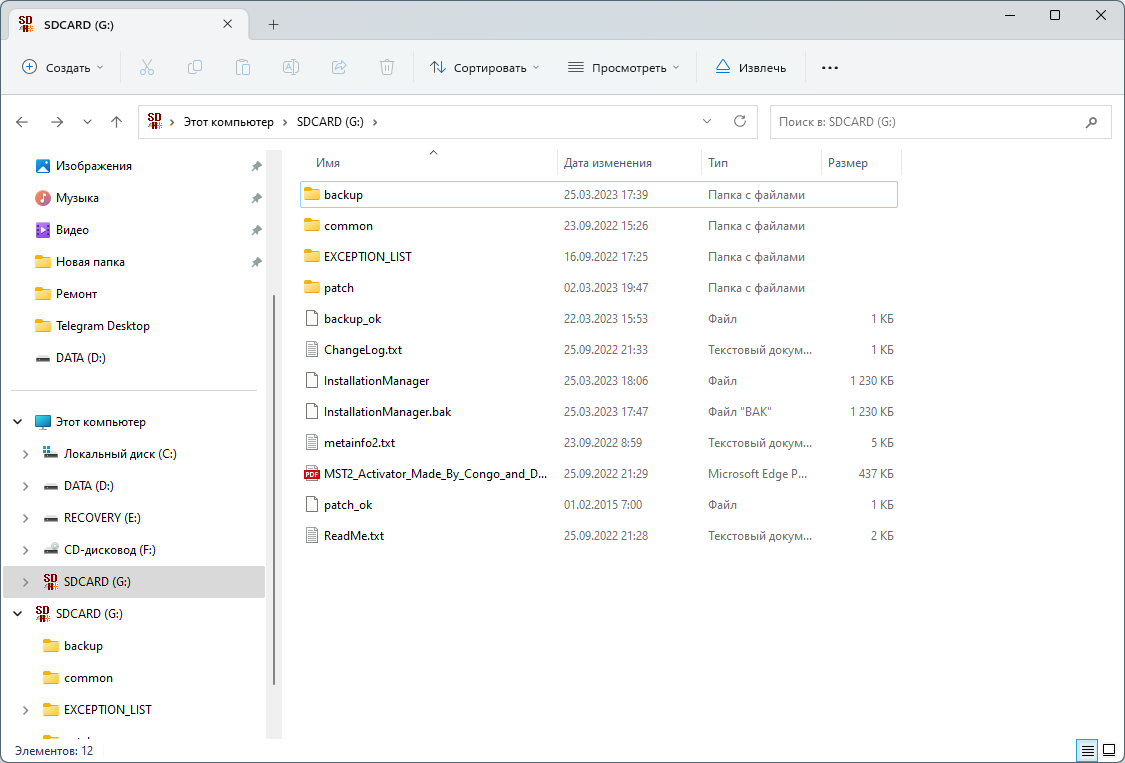
2.6. Извлекаем архив MST2_EU_VW_P0879D.7z. Затем его содержимое переносим на SD карту с заменой файла metainfo2.txt (иначе авто не прочитает прошивку правильно, а будет снова и снова устанавливать патч из пункта 2.2. Должно все выглядеть вот так, и никак иначе:
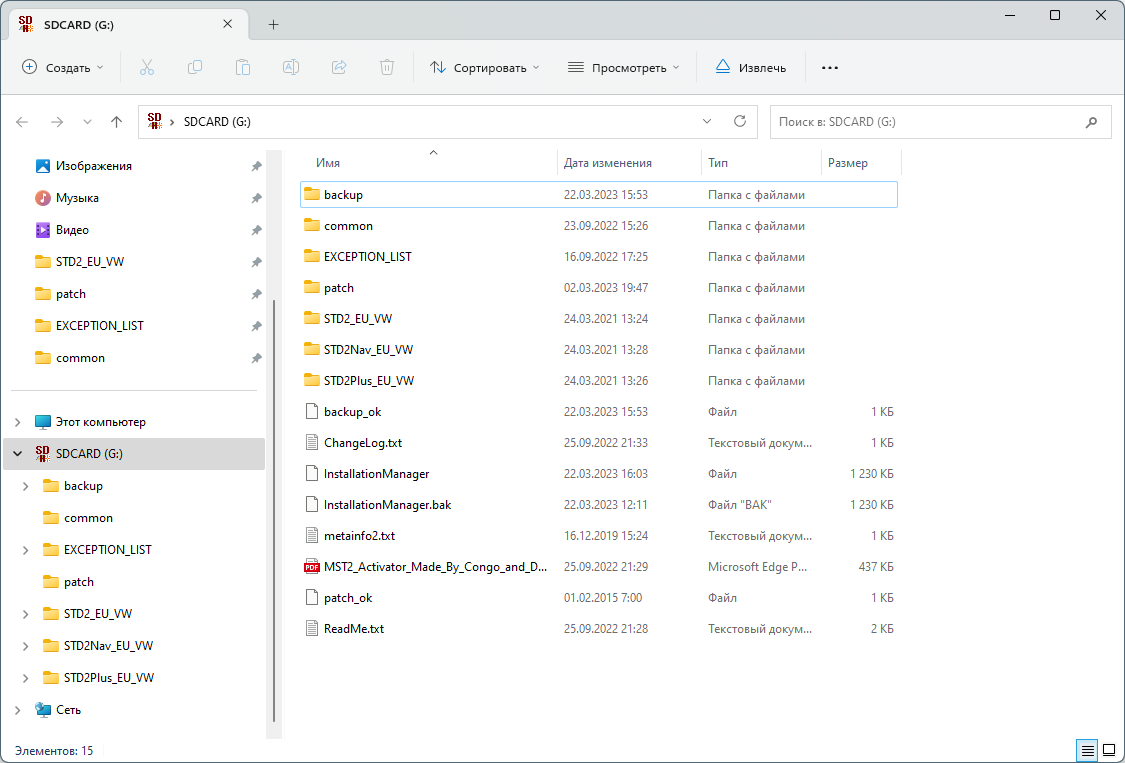
2.7. Снова безопасно извлекаем флешку, вставляем ее в авто. Устройство должно понять, что в него вставили карту с обновлением и оповестить об этом. Удерживаем кнопку MENU в течении 10 секунд, нажимаем первую строку, вверху нажимаем Update и выбираем MST2_EU_VW_P0879D.
Процесс аналогичный пункту 2.2., так что дальше запутаться не должны:)
Если вы правильно, слово в слово выполнили все пункты 1.1. - 2.6., то косяков быть не должно. При обновлении всплывает такое окно? Перечитайте еще раз все от начала и до этого момента БОЛЕЕ ВНИМАТЕЛЬНО!!!
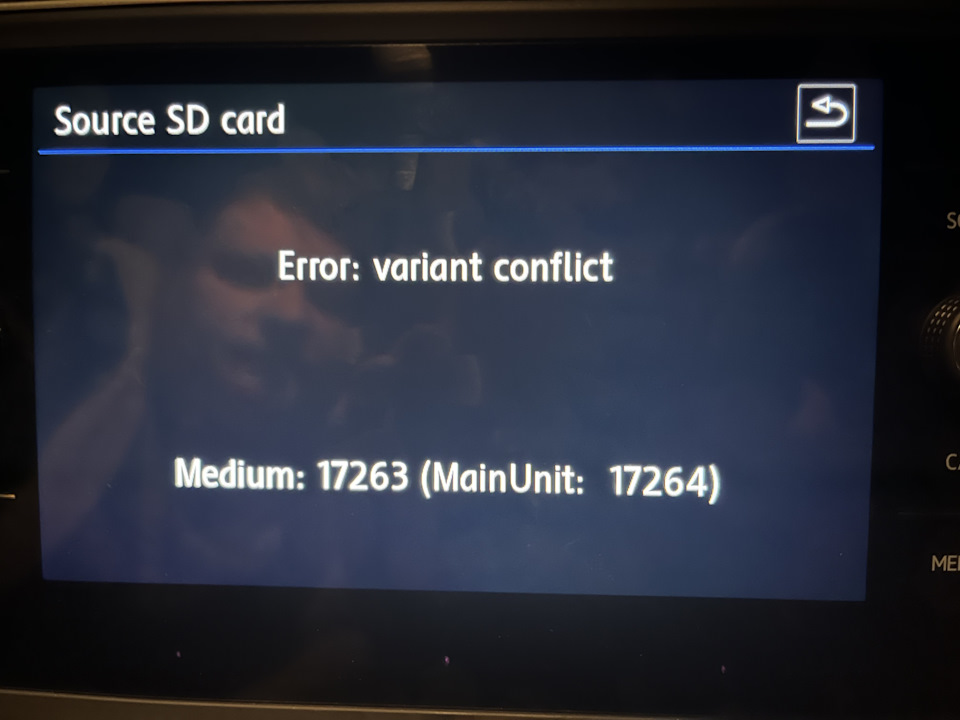
2.8. Наслаждаемся установкой европейской прошивки
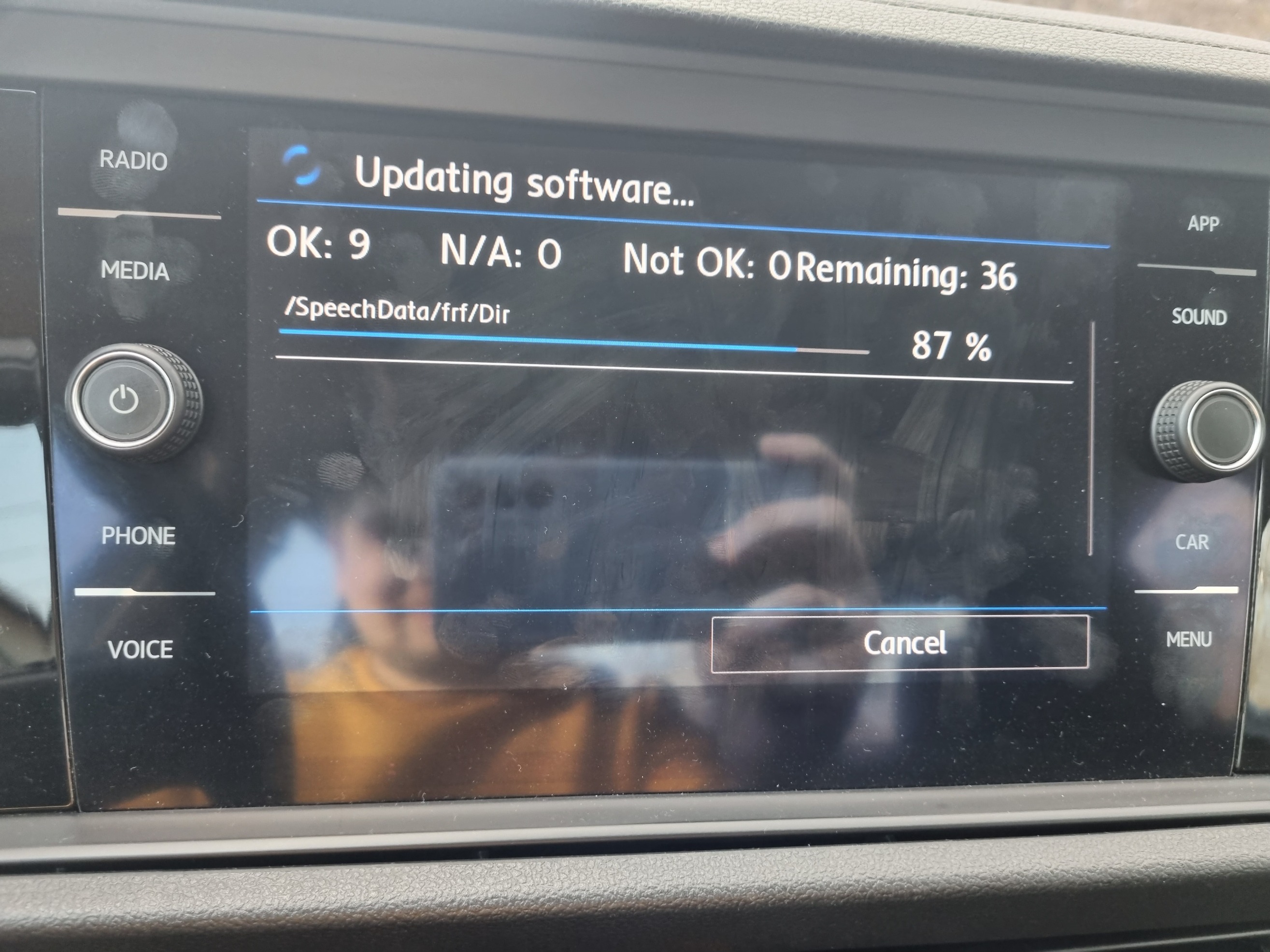
Устройство несколько раз перезагрузится, и в конце концов выдаст такой список:
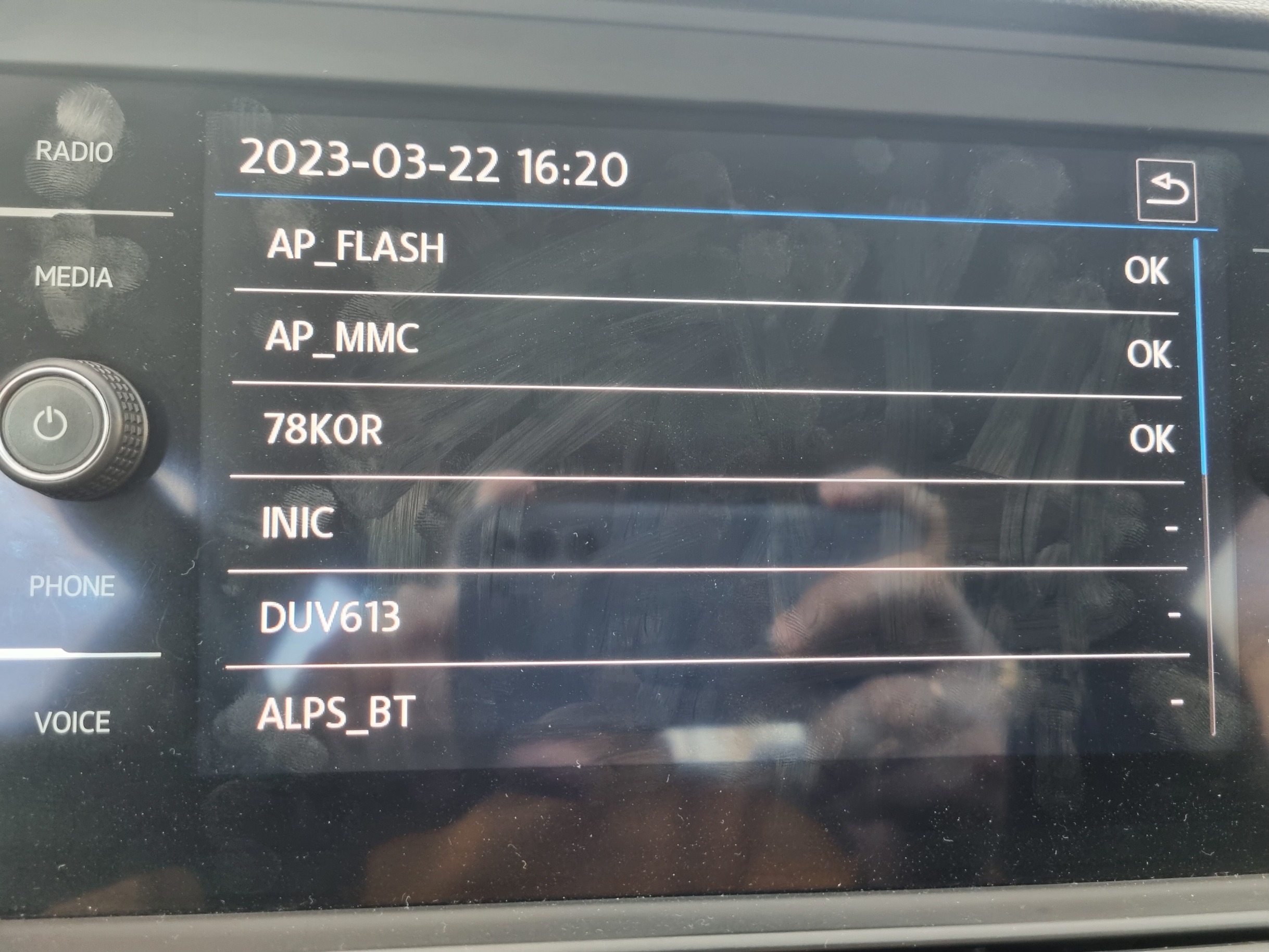
Жмакаем кнопку назад, в следующем окне нажимаем Cancel
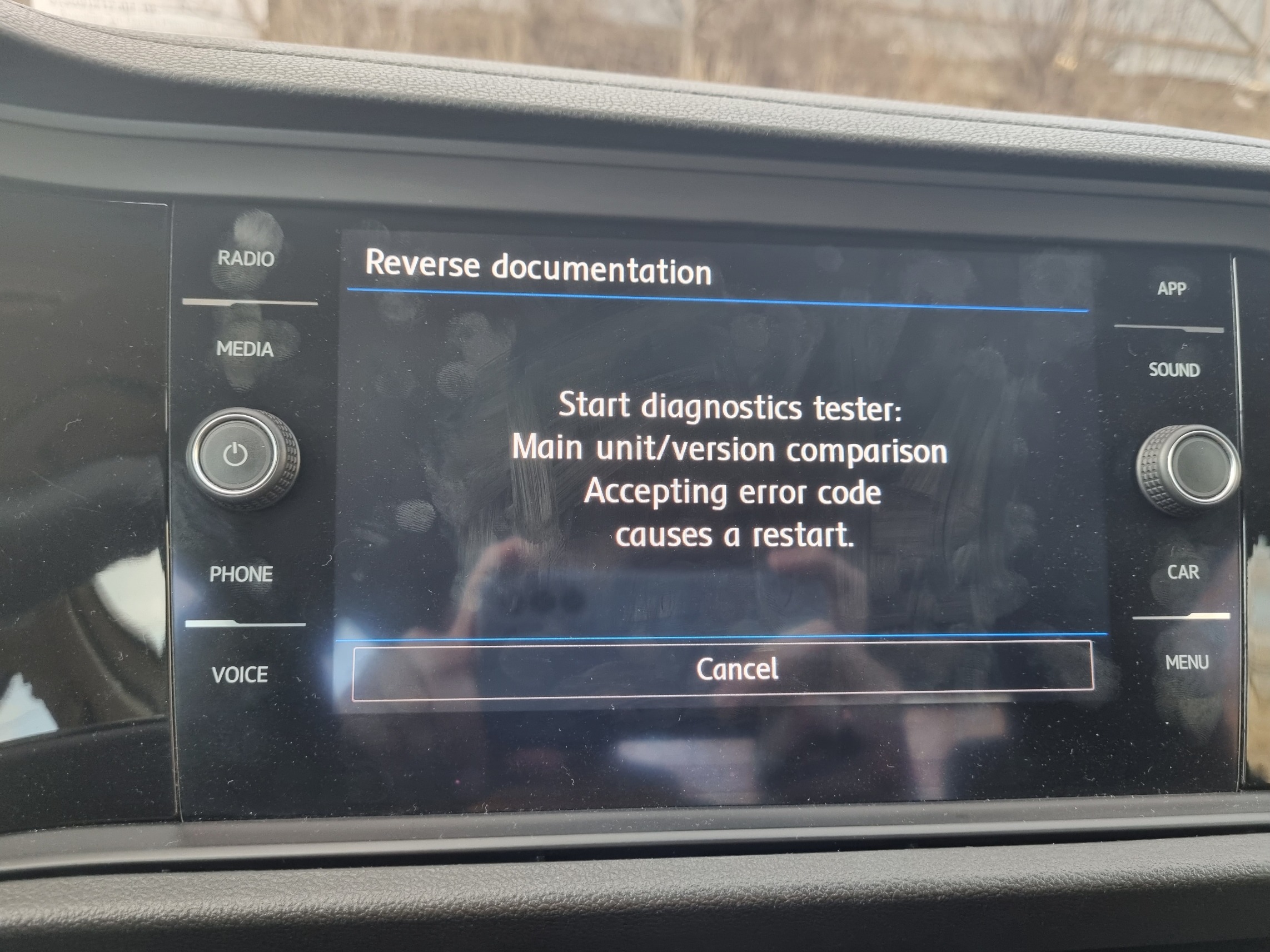
Устройство снова перезагрузится, и наконец выйдет из диспетчера обновлений.
2.9. После очередного включения ждем где-то минуту, пока все прогрузится, и идем проверять версию ПО. Удерживаем MENU 10 секунд, первая строка, нас должно приветствовать вот такое окно:
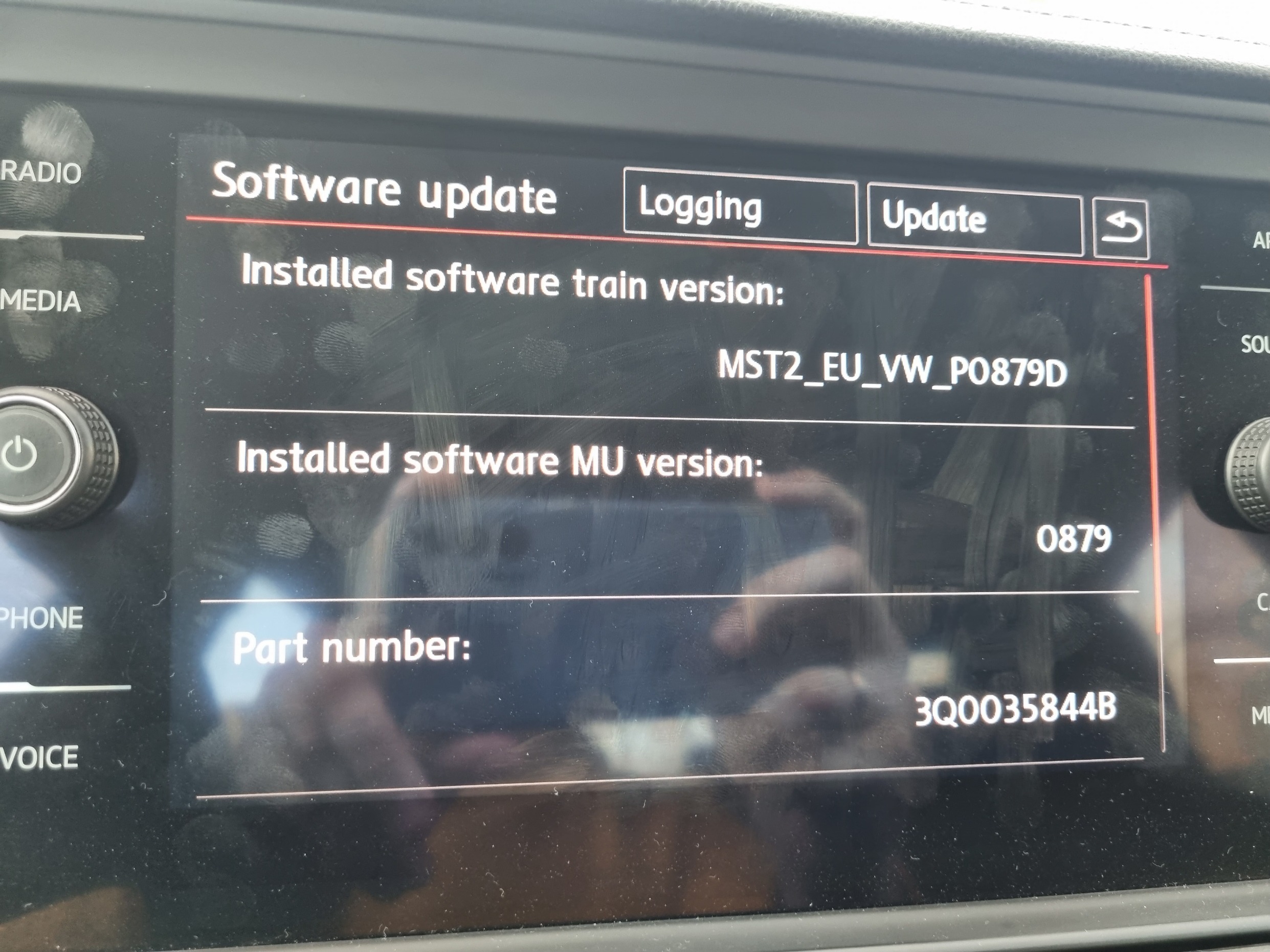
Убеждаемся, что US поменялось на EU - ура, все прошло успешно!
2.10. Заходим в настройки и видим европейский список языков. Выбираем любой понравившийся из них:)
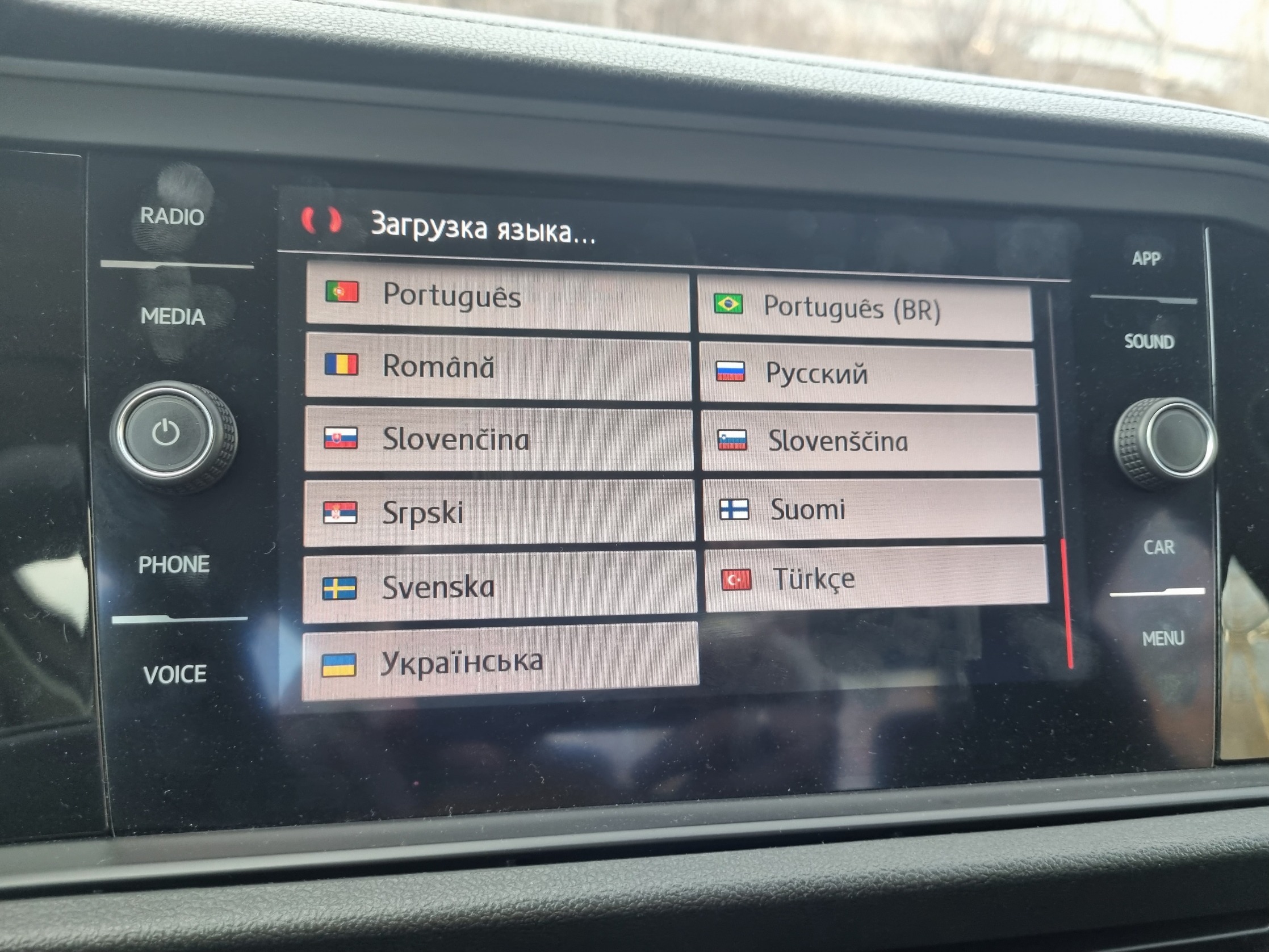

3. Заканчиваем
3.1. В блоке 5F будет висеть ошибка подтверждения обновления. Она ни на что не влияет, но если под рукой есть CarScanner, ODIS или VCDS/Вася, то можно от нее избавиться, подробнее в блоге lprot Обновляем прошивку Amundsen на 0478, заливаем корректные звуковые датаcеты параметрии — Skoda Fabia, 1.4 л., 2015 года на DRIVE2
Если есть ODIS, открываем блок 5F, находим адаптацию "Подтверждение изменения по установке".
В VCDS/ВАСЯ искать надо адаптацию "IDE02502-Confirmation of installation change".
Над числом которое там находится, например BC BE, нужно провести операцию XOR c числом C9D2.
Проще всего пожалуй это можно сделать запустив калькулятор Windows calc.exe, выбрать режим "Программист", кликнуть на строчку HEX, ввести первое число без пробела, затем нажать "Побитовые>XOR", ввести C9D2 и нажать равно.
Получившееся число в примере будет 75 6С. Его нужно ввести в VCDS с пробелом (в ODIS без пробела) в адаптацию и записать/применить. Если число получилось трехзначным, спереди нужно добавить 0.
Для тех кто с калькулятором не дружит, есть онлайн способ :)
ВАЖНО! Если в кодировке блока 5F что-то накодировано некорректно и из-за этого присутствуют другие ошибки, может случиться так, что блок не будет принимать код подтверждения (спасибо romanreall за уточнение).
В таком случае сначала необходимо устранить ошибки в кодировке и только после этого ввести код в адаптацию.
3.2. В случае, если голова с навигацией, то необходимо перейти сюда Обновление карт на американском или китайском MIB STD2/MIB2 STD, без обращения к "проффесионалам" — DRIVE2 (lprot)
3.3. По поводу перевода AID в европейский вид (без дублирования скорости в mph) и кодировки компаса - как сам с этим разберусь, так сразу же все распишу:)